বিষয়বস্তুৰ তালিকা
যদিও কেনভাত আপোনাৰ পৃষ্ঠাসমূহত স্বয়ংক্ৰিয়ভাৱে সংখ্যা যোগ কৰিবলৈ ক্লিক কৰিব পৰা এটা নিৰ্দিষ্ট পৃষ্ঠা সংখ্যা সঁজুলি নাই, এই কাম সম্পূৰ্ণ কৰিবলৈ কেইটামান সহজ পদ্ধতি আছে!
মোৰ নাম কেৰী, আৰু মই বছৰ বছৰ ধৰি গ্রাফিক ডিজাইন আৰু ডিজিটেল আৰ্ট উদ্যোগত কাম কৰি আহিছো। মই মোৰ কামত ব্যৱহাৰ কৰা এটা মূল প্লেটফৰ্ম (বিশেষকৈ পেছাদাৰী দেখা টেমপ্লেট তৈয়াৰ কৰাৰ সময়ত) হৈছে কেনভা। মই প্ৰজেক্ট কেনেকৈ সৃষ্টি কৰিব লাগে তাৰ টিপচ্, ট্ৰিক্স, আৰু পৰামৰ্শ শ্বেয়াৰ কৰি ভাল পাওঁ!
এই পোষ্টটোত মই বুজাম যে আপুনি কেনেকৈ কেইটামান ভিন্ন পদ্ধতি ব্যৱহাৰ কৰি কেনভাত আপোনাৰ প্ৰজেক্টত পৃষ্ঠা নম্বৰ যোগ কৰিব পাৰে। এইটো সহায়ক হ'ব পাৰে যদি আপুনি এটা দস্তাবেজ, উপস্থাপন, বা সাঁচ সৃষ্টি কৰিছে যি পৃষ্ঠা সংখ্যা প্ৰদৰ্শিত হোৱাৰ পৰা উপকৃত হয়।
মূল টেক-এৱেসমূহ
- কোনো “পৃষ্ঠা সংখ্যা” সঁজুলি নাই যিয়ে কৰিব পাৰে আপোনাৰ প্ৰকল্পৰ পৃষ্ঠাসমূহত স্বয়ংক্ৰিয়ভাৱে সংখ্যা যোগ কৰক।
- আপুনি আপোনাৰ পৃষ্ঠা সংখ্যাসমূহ হস্তচালিতভাৱে টাইপ কৰিবলে লিখনী বাকচ বিকল্প বা premade গ্ৰাফিক সংখ্যা নকশাসমূহ সন্ধান কৰিবলে উপাদানসমূহ সঁজুলিবাকচ ব্যৱহাৰ কৰিব পাৰে।
- আপোনাৰ প্ৰকল্পত ৰুলাৰ সঁজুলি সামৰ্থবান কৰি আপোনাৰ কাম প্ৰতিসম হোৱাটো নিশ্চিত কৰক। ই আপোনাৰ যোগ কৰা পৃষ্ঠা সংখ্যাসমূহক প্ৰান্তিককৰণ কৰাত সহায় কৰিব।
Canva ত আপোনাৰ কামত পৃষ্ঠা সংখ্যা যোগ কৰাৰ 2 উপায়
যদি আপুনি সাঁচ, ই-বুক, বা ডিজাইন সৃষ্টি কৰিবলৈ আগ্ৰহী Canva ত যি পৃষ্ঠা সংখ্যাৰ প্ৰয়োজন হয়, দুৰ্ভাগ্যজনকভাৱে, সেই কাৰ্য্যৰ বাবে এটা বুটাম ধাৰ্য্য কৰা হোৱা নাই।
কিন্তু, আপুনি যোগ কৰিব পাৰেআপোনাৰ পৃষ্ঠাসমূহলৈ সংখ্যাসমূহ হয় সিহতক লিখনী বাকচসমূহত টাইপ কৰি বা প্লেটফৰ্ম ত উপাদানসমূহ টেবত পোৱা premade সংখ্যা নকশাসমূহ সন্নিবিষ্ট কৰি।
আপুনি ৰুলাৰ সঁজুলি ব্যৱহাৰ কৰি এই সংখ্যাসমূহৰ প্ৰান্তিককৰণও সামঞ্জস্য কৰিব পাৰে, যিটো মই এই পোষ্টত পিছত পৰ্যালোচনা কৰিম।
পদ্ধতি ১: লিখনী বাকচ ব্যৱহাৰ কৰি পৃষ্ঠা সংখ্যা কেনেকৈ যোগ কৰিব লাগে
আপোনাৰ ডিজাইনলৈ পৃষ্ঠা নম্বৰ কৰাৰ এটা সহজ উপায় হ'ল টেক্সটবক্স বৈশিষ্ট্য ব্যৱহাৰ কৰা। আপুনি আপোনাৰ প্ৰকল্পসমূহত লিখনী যোগ কৰাৰ সময়ত যিদৰে লিখনী বাকচসমূহত টাইপ কৰিব পাৰে!
ইয়াত এটা দ্ৰুত পৰ্যালোচনা আছে:
পদক্ষেপ 1: এটা নতুন প্ৰকল্প খোলক ( বা আপুনি কাম কৰা এটা বৰ্ত্তমানৰ এটা)।
স্তৰ ২: পৰ্দাৰ বাওঁফালে সঁজুলিবাকচলৈ নেভিগেট কৰক। লিখনী বুটামত ক্লিক কৰক আৰু নিৰ্বাচনত ক্লিক কৰি আপুনি আপোনাৰ প্ৰকল্পত যোগ কৰিব বিচৰা লিখনীৰ আকাৰ আৰু শৈলী নিৰ্ব্বাচন কৰক।


স্তৰ ৩ : লিখনী বাকচত পৃষ্ঠাৰ সংখ্যা টাইপ কৰক। আপুনি ইয়াক বাকচটোত ক্লিক কৰি ইফালে সিফালে লৈ যাব পাৰে আৰু ইয়াক আপুনি বিচৰা স্থানলৈ টানিব পাৰে।

চতুৰ্থ স্তৰ: কেনভাছৰ ওপৰত, আপুনি এটা বুটাম দেখিব যিটোত দুটা সৰু আয়তক্ষেত্ৰ ওপৰত ওপৰত ওপৰ হৈ থাকে। এইটো হৈছে ডুপ্লিকেট বুটাম । যেতিয়া আপুনি ইয়াত ক্লিক কৰে, আপুনি কাম কৰি থকা পৃষ্ঠাটো ডুপ্লিকেট কৰিব। ইয়াৰ দ্বাৰা পৃষ্ঠা সংখ্যাসমূহ একে ঠাইতে থকাটো নিশ্চিত হ'ব!

পদক্ষেপ 5: পৰৱৰ্তী সংখ্যাটো নকল কৰা পৃষ্ঠাৰ লিখনী বাকচত দুবাৰ-লিখনী বাকচত ক্লিক কৰিলে। এই প্ৰক্ৰিয়া অনুসৰণ কৰি যাওক যেতিয়ালৈকে আপুনি আপোনাৰ প্ৰকল্পত বিচৰা পৃষ্ঠাৰ সংখ্যা নাপায়! পৃষ্ঠাসমূহত প্ৰতিটো সংখ্যা সলনি কৰিবলৈ নাপাহৰিব!

আপুনি লিখনী বাকচসমূহত থকা সংখ্যাসমূহৰ ফন্ট আৰু শৈলী সলনি কৰিব পাৰে বাকচটো হাইলাইট কৰি আৰু কেনভাছৰ ওপৰলৈ গৈ য'ত আপুনি কৰিব আকাৰ, ৰং, আৰু আখৰ সম্পাদনা কৰিবলে বিকল্পসমূহ চাওক। আপোনাৰ লিখনীক গাঢ় আৰু ইটালিক কৰিবলৈ বিকল্প থাকিব।


পদ্ধতি 2: উপাদান টেব ব্যৱহাৰ কৰি পৃষ্ঠা সংখ্যা কেনেকৈ সৃষ্টি কৰিব
যদি আপুনি প্ৰিমেড সংখ্যা বিচাৰিব বিচাৰে যিবোৰৰ বাবে অলপ বেছি গ্ৰাফিক ডিজাইন শৈলী আছে, আপুনি আপোনাৰ পৃষ্ঠা সংখ্যাসমূহ স্বনিৰ্বাচিত কৰিবলে উপাদানসমূহ টেবৰ মাজেৰে সন্ধান কৰিব পাৰে।
উপাদানসমূহ টেবত পোৱা গ্ৰাফিক্স ব্যৱহাৰ কৰি পৃষ্ঠা সংখ্যাসমূহ যোগ কৰিবলে এই পদক্ষেপসমূহ অনুসৰণ কৰক :
পদক্ষেপ ১: পৰ্দাৰ বাওঁফালে থকা উপাদানসমূহ টেবলৈ যাওক। বুটামটোত ক্লিক কৰক আৰু সন্ধান বাৰত “সংখ্যা” টাইপ কৰি সন্ধানত ক্লিক কৰক।


পদক্ষেপ ২: উপৰি অহা বিকল্পসমূহৰ মাজেৰে স্ক্ৰল কৰক। আপুনি কেনভাছত যোগ কৰিব পৰা বিভিন্ন শৈলীৰ সংখ্যা দেখিব। (মনত ৰাখিব যে ইয়াৰ লগত এটা মুকুট সংযুক্ত যিকোনো উপাদান কেৱল ক্ৰয়ৰ বাবে বা প্ৰিমিয়াম একাউণ্টৰ জৰিয়তে উপলব্ধ।)

স্তৰ ৩: আপুনি বিচৰা নম্বৰটোত ক্লিক কৰক আপোনাৰ প্ৰকল্পত অন্তৰ্ভুক্ত কৰিবলৈ। সেই উপাদানটো কেনভাছলৈ টানি নিয়ক আৰু ইয়াক আপুনি আপোনাৰ পৃষ্ঠা সংখ্যা বিচৰা ঠাইত স্থাপন কৰক। আপুনি আকাৰ সলনি কৰিব পাৰেইয়াত ক্লিক কৰি আৰু চুকবোৰ টানি সংখ্যা উপাদান।

মন কৰাটো গুৰুত্বপূৰ্ণ যে উপাদান গেলেৰীত সংখ্যাৰ বাবে কিছুমান পছন্দৰ বহল পৰিসৰ নাই। আপুনি বাছি লোৱা শৈলী আপোনাৰ পৃষ্ঠাসমূহৰ বাবে প্ৰয়োজনীয় সংখ্যালৈ যায় নে নহয় পৰীক্ষা কৰাটো নিশ্চিত কৰক!
পদক্ষেপ 4: আপোনাৰ প্ৰকল্পৰ নকল পৃষ্ঠাসমূহত প্ৰয়োজন অনুসৰি পুনৰাবৃত্তি কৰক।
আপোনাৰ সংখ্যাসমূহ প্ৰান্তিককৰণ কৰিবলৈ ৰুলাৰ বৈশিষ্ট্য কেনেকৈ ব্যৱহাৰ কৰিব লাগে
আপোনাৰ পৃষ্ঠা সংখ্যাসমূহ আপোনাৰ প্ৰকল্পৰ প্ৰতিটো পৃষ্ঠাত প্ৰান্তিক আৰু প্ৰতিসম হোৱাটো নিশ্চিত কৰিবলৈ, ৰুলাৰসমূহ সক্ৰিয় কৰাটো সহায়ক হ'ব পাৰে কেনভাত।
আপুনি এই বৈশিষ্ট্য অন আৰু অফ কৰিব পাৰে আৰু প্ৰতিটো ৰুলাৰৰ স্থান (অনুভূমিক আৰু উলম্ব) সামঞ্জস্য কৰিব পাৰে যাতে প্ৰান্তিককৰণ প্ৰকল্পৰ সকলো পৃষ্ঠাত সংহতি কৰা হয়।
পদক্ষেপ 1: কেনভা প্লেটফৰ্মৰ ওপৰত, ফাইল বুটাম বিচাৰি উলিয়াওক আৰু এটা ড্ৰপ-ডাউন মেনু প্ৰকাশ কৰিবলৈ ইয়াক ক্লিক কৰক।
স্তৰ ২: ৰুলাৰ আৰু গাইড দেখুৱাওক বিকল্প নিৰ্ব্বাচন কৰক আৰু আপোনাৰ কেনভাছৰ ওপৰত আৰু কাষত দুটা ৰুলাৰ ওলাব।
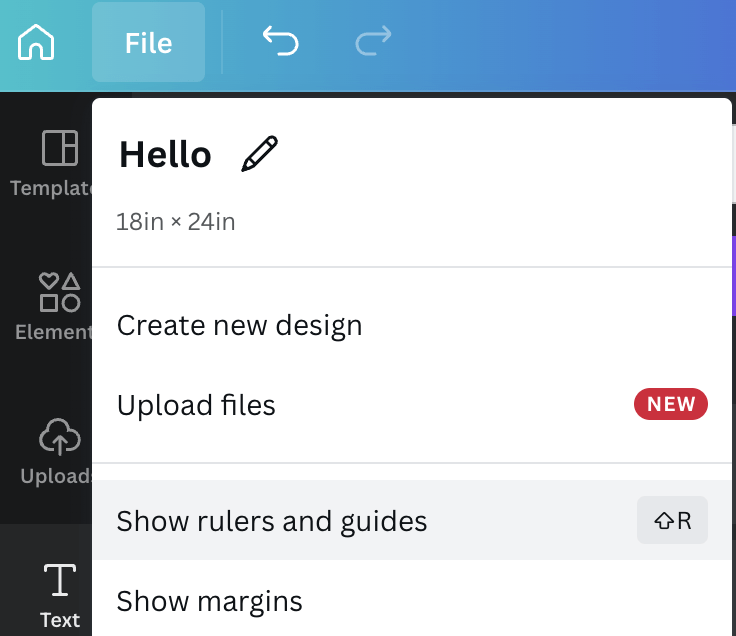
স্তৰ ৩: আপুনি অনুভূমিক আৰু উলম্ব শাসকসমূহৰ এটা (বা দুয়োটা) আপোনাৰ প্ৰকল্পৰ সেই অংশৰ ফালে টানি প্ৰান্তিককৰণ সংহতি কৰিব পাৰে য'ত পৃষ্ঠা সংখ্যাসমূহ প্ৰদৰ্শিত হয়। ইয়াৰ দ্বাৰা আপোনাৰ পৃষ্ঠা নম্বৰসমূহ লাইন আপ হোৱাটো নিশ্চিত হ'ব!

যদি আপুনি আপোনাৰ প্ৰকল্পৰ কাষত ৰুলাৰসমূহ লুকুৱাব বিচাৰে, ফাইল মেনুলৈ উভতি যাওক আৰু ৰুলাৰ আৰু গাইডসমূহ দেখুৱাওক বুটামত ক্লিক কৰক . ইয়াৰ ফলত...শাসকসকল নোহোৱা হৈ যায়।
চূড়ান্ত চিন্তাসমূহ
আপোনাৰ কেনভাছত পৃষ্ঠা নম্বৰ যোগ কৰিব পৰাটো এটা উত্তম বিকল্প যেতিয়া আপুনি প্ৰকল্পসমূহ ডিজাইন আৰু সংগঠিত কৰে! আপোনালোকৰ যিসকলে কেনভা ব্যৱহাৰ কৰি জাৰ্নেল বা বিক্ৰী কৰিবলগীয়া কিতাপ তৈয়াৰ কৰিব বিচাৰিছে, তেওঁলোকৰ বাবে ই এটা পেছাদাৰী স্পৰ্শৰ অনুমতি দিয়ে!
কেনভাত এটা প্ৰকল্পত পৃষ্ঠা নম্বৰ যোগ কৰাৰ বিষয়ে আপোনাৰ কিবা মতামত আছেনে? তলৰ মন্তব্যৰ অংশত আপোনাৰ চিন্তা আৰু ধাৰণাসমূহ নিঃসংকোচে শ্বেয়াৰ কৰক!

